Las líneas y las bandas de referencia muestran cómo se comparan los datos de un gráfico con un valor preestablecido. Por ejemplo, puedes usar líneas de referencia para visualizar cómo se comparan las ventas diarias con una cifra de ventas objetivo o para comparar los datos de ventas promedio de tiendas individuales con un promedio de ventas regional.
Líneas y bandas de referencia en Looker Studio
Existen dos tipos de líneas de referencia que se pueden agregar a los gráficos:
Línea de referencia: Una línea de referencia es útil para destacar un solo valor con el que comparar los datos.
También puedes optar por destacar una fecha a lo largo del eje X en la sección Eje de la pestaña Estilo.
Banda de referencia: Una banda de referencia es otro tipo de línea de referencia que resulta útil para comparar datos con un rango de valores. Por ejemplo, puedes destacar si los datos se encuentran en un rango favorable o desfavorable con una banda de referencia.
También puedes optar por destacar los períodos a lo largo del eje X en la sección Eje de la pestaña Estilo.
Ejemplos de líneas y bandas de referencia
Puedes usar una línea de referencia para destacar un solo valor, como un objetivo de ventas, y comparar los datos con él. Por ejemplo, puedes usar una línea de referencia para destacar un Objetivo de ventas semanales en un gráfico de series temporales que muestre las Ventas por Fecha.
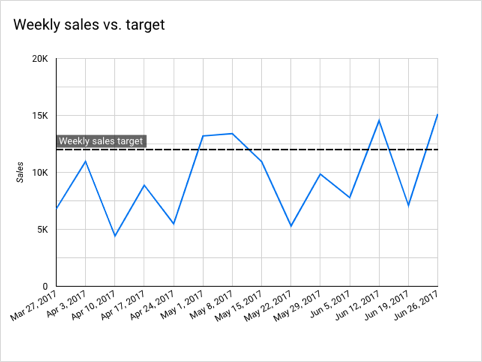
Puedes usar una banda de referencia para destacar un rango establecido con el que comparar los datos. Por ejemplo, puedes destacar un rango de objetivo de ventas de suscripciones móviles en un gráfico de series temporales que muestre las suscripciones móviles por año.
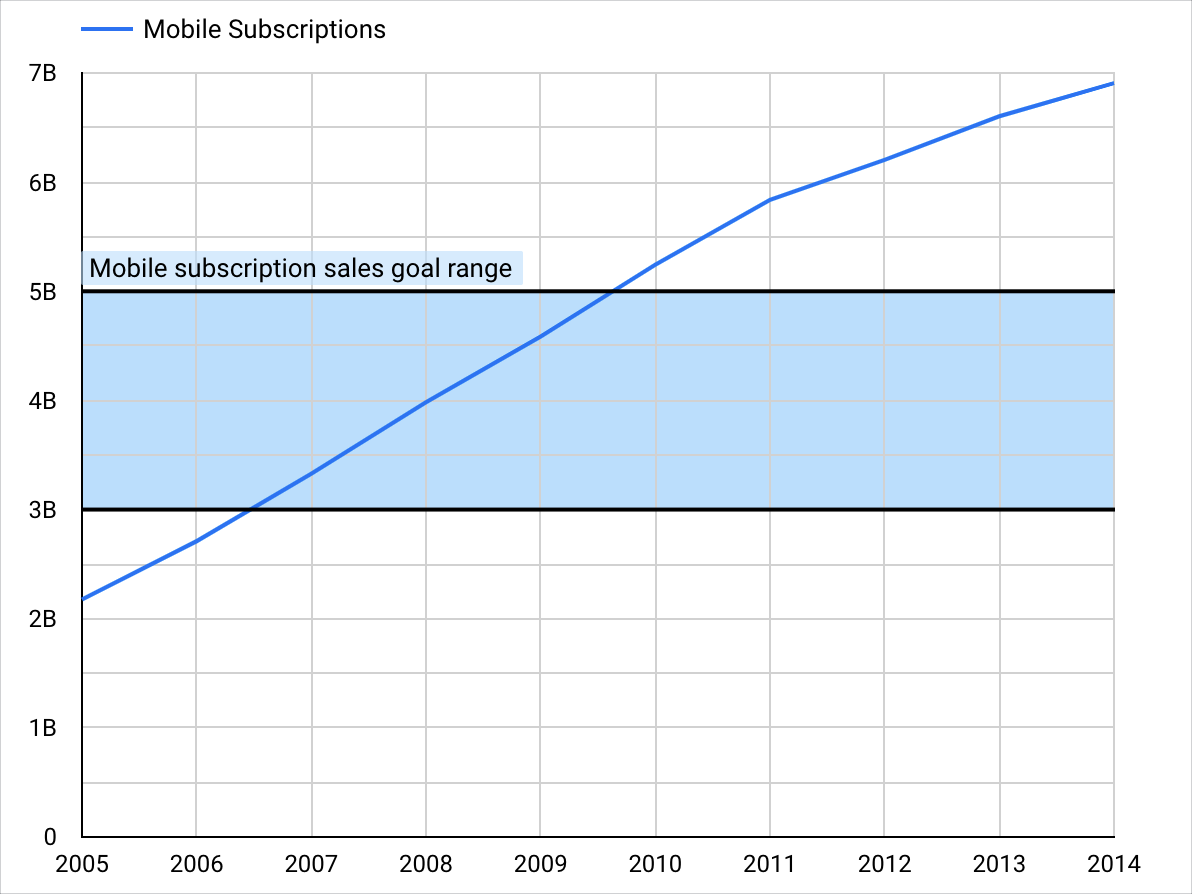
Líneas de referencia y líneas de tendencia
Las líneas de referencia te permiten mostrar valores objetivo y establecer umbrales y comparativas para que puedas ver cómo tus datos coinciden con las expectativas o los objetivos.
Las líneas de tendencia revelan la dirección general de los datos en un gráfico. Las líneas de tendencia pueden ayudarte a ver patrones y hacer predicciones a partir de datos que, de otro modo, parecerían aleatorios. En Looker Studio, puedes agregar líneas de tendencia a los gráficos de series temporales y de dispersión.
Cómo agregar una línea o una banda de referencia
Puedes agregar líneas de referencia a los gráficos de series temporales, de líneas y combinados, de barras y columnas, de áreas y de dispersión.
- Edita tu informe.
- Selecciona un gráfico. Puedes agregar líneas de referencia a los tipos de gráficos cartesianos (por ejemplo, un gráfico de líneas, un gráfico de barras o un gráfico de áreas).
- En el panel Propiedades de la derecha, selecciona la pestaña Estilo.
- Haz clic en Agregar una línea de referencia o Agregar una banda de referencia.
- Configura la línea de referencia o la banda de referencia con las opciones que se describen en las secciones Opciones de estilo de la línea de referencia y Opciones de estilo de la banda de referencia de esta página.
Las líneas y las bandas de referencia aparecen con una etiqueta predeterminada o con una etiqueta personalizada que apliques.
Puedes colocar el cursor sobre una línea o banda de referencia para acceder a una información sobre la herramienta que muestra más detalles sobre los valores de referencia.
Opciones de estilo de la línea de referencia
Configura una línea de referencia con las siguientes opciones en la pestaña Estilo del panel Propiedades de la derecha.
Tipo
Determina el valor en el que se basa la línea de referencia.
Valor constante
Basar la línea de referencia en un valor que ingreses Por ejemplo, si tu objetivo de ventas es de USD 10,000 por día, ingresa 10000. Para un valor porcentual, ingresa el número como decimal (0.5 equivale al 50%).
Métrica
Basar la línea de referencia en una métrica que aparece en el gráfico
Parámetro
Basar la línea de referencia en un parámetro que selecciones Solo se permiten parámetros numéricos de un solo valor.
Cálculo
En el caso de las líneas de referencia basadas en métricas, elige la agregación que se aplicará a la métrica seleccionada. Por ejemplo, si el gráfico visualiza la métrica Usuarios por Semana, puedes crear una línea de referencia que muestre la cantidad promedio de usuarios semanales. Para ello, elige la métrica Usuarios y el cálculo Promedio.
Cálculos disponibles:
- Promedio
- Mediana
- Percentil: Ingresa el percentil como un número entero entre 0 y 100.
- Mín.
- Máx.
- Total
Axis
Muestra la línea de referencia en el eje X, Y, Y izquierdo o Y derecho del gráfico. Esta opción se aplica a las líneas de referencia basadas en parámetros y valores constantes. Los ejes disponibles dependen del tipo de gráfico.
Si seleccionas el eje X y este es una dimensión de fecha, aparecerá un selector de fecha que te permitirá especificar una fecha para destacar como referencia en el gráfico.
Etiqueta
Muestra una etiqueta personalizada para la línea de referencia.
Si dejas el campo Etiqueta en blanco, Looker Studio proporcionará una etiqueta predeterminada. Para las líneas de referencia de valor constante, la etiqueta es Línea de referencia núm. n. En el caso de las líneas de referencia de métricas, la etiqueta predeterminada es el tipo de cálculo que se aplica. En el caso de las líneas de referencia de los parámetros, la etiqueta predeterminada es el nombre del parámetro.
Haz clic en la casilla de verificación Mostrar etiqueta para mostrar la etiqueta en el gráfico de forma predeterminada. Desmarca la casilla de verificación Mostrar etiqueta para ocultar la etiqueta del gráfico.
Mostrar el valor de referencia en la etiqueta
Cuando haces clic en la casilla de verificación Mostrar etiqueta, también se habilita la opción Mostrar valor de referencia en la etiqueta.
Haz clic en la casilla de verificación Mostrar valor de referencia en la etiqueta para mostrar el valor de la línea de referencia. El valor se anexará a la etiqueta.
Grosor de línea
Selecciona un número en el menú desplegable Grosor de línea para cambiar el grosor de la línea de referencia. Cuanto mayor sea el número que selecciones, más gruesa se verá la línea.
Estilo de línea
Selecciona una opción en el menú desplegable Estilo de línea para cambiar la apariencia de la línea de referencia. Usar diferentes estilos de línea puede ser útil para distinguir entre varias líneas que aparecen en un gráfico.
Las opciones de estilo de línea incluyen las siguientes:
- Con guiones
- Con puntos
- Sólido
- De puntos y rayas
- Raya larga
- De rayas largas y puntos
Color de línea
Usa el selector de color Color de la línea para cambiar el color de la línea de referencia.
Opciones de estilo de la banda de referencia
Configura una banda de referencia con las siguientes opciones en la pestaña Estilo del Panel de propiedades de la derecha.
Valor inicial
Estos parámetros de configuración determinan el valor inicial del rango de la banda de referencia.
Tipo
Selecciona el tipo de valor para comenzar el rango de la banda de referencia.
Puedes seleccionar diferentes opciones de Tipo para el valor de Inicio y el valor de finalización. Por ejemplo, puedes usar un cálculo de Promedio para el valor inicial y un valor de Métrica para el valor final, según cuál sea mayor.
Valor constante
Basar el valor inicial de la banda de referencia en un número que escribas Por ejemplo, si tu objetivo de ventas es de USD 10,000 por día, ingresa 10000. Para un valor porcentual, ingresa el número como decimal (0.5 equivale al 50%).
Métrica
Basa el valor inicial de la banda de referencia en una métrica que aparece en el gráfico.
Parámetro
Basar el valor inicial de la banda de referencia en un parámetro que selecciones Solo se permiten parámetros numéricos de un solo valor.
Cálculo
Para los valores iniciales basados en métricas, elige la agregación que se aplicará a la métrica seleccionada.
Los cálculos disponibles son los siguientes:
- Promedio
- Mediana
- Percentil: Ingresa el percentil como un número entero entre 0 y 100.
- Mín.
- Máx.
- Total
Etiqueta
Muestra una etiqueta personalizada para la banda de referencia.
Si dejas el campo Etiqueta en blanco, Looker Studio proporcionará una etiqueta predeterminada. En el caso de las bandas de referencia de valor constante, la etiqueta muestra el rango de la banda. En el caso de las bandas de referencia de métricas, la etiqueta predeterminada es el tipo de cálculo que se aplica. En el caso de las bandas de referencia de parámetros, la etiqueta predeterminada es el nombre del parámetro.
Haz clic en la casilla de verificación Mostrar etiqueta para mostrar la etiqueta en el gráfico de forma predeterminada. Desmarca la casilla de verificación Mostrar etiqueta para ocultar la etiqueta del gráfico.
Mostrar el valor de referencia en la etiqueta
Cuando haces clic en la casilla de verificación Mostrar etiqueta, también se habilita la opción Mostrar valor de referencia en la etiqueta.
Haz clic en la casilla de verificación Mostrar valor de referencia en la etiqueta para mostrar el valor de la banda de referencia.
El valor se agregará a la etiqueta y mostrará el rango de la banda como el valor más bajo al valor más alto. Por ejemplo, para una banda de referencia con un valor bajo de 3,000 y un valor alto de 5,000, el valor se mostrará como 3,000 a 5,000.
Grosor de línea
Selecciona un número en el menú desplegable Grosor de línea para cambiar el grosor de las líneas de la banda de referencia. Cuanto mayor sea el número que selecciones, más gruesa se verá la línea.
Estilo de línea
Selecciona una opción en el menú desplegable Line style para cambiar la apariencia de las líneas de la banda de referencia. Usar diferentes estilos de línea para distinguir la línea de otras que aparecen en un gráfico
Las opciones de estilo de línea incluyen las siguientes:
- Con guiones
- Con puntos
- Sólido
- De puntos y rayas
- Raya larga
- De rayas largas y puntos
Color de fondo
Usa el selector Color de fondo para seleccionar un color de relleno para el área entre el rango de Valor inicial y Valor final.
Color de línea
Usa el selector de color Color de la línea para cambiar el color de las líneas de la banda de referencia.
Opacidad
Selecciona un valor en el menú desplegable Opacidad para cambiar la opacidad del color de relleno. Cuanto mayor sea el porcentaje que selecciones, menos opaco se verá el color de relleno.
Valor final
Estos parámetros de configuración determinan el valor inicial del rango de la banda de referencia.
Tipo
Selecciona el tipo de valor para finalizar el rango de la banda de referencia.
Puedes seleccionar diferentes opciones de Tipo para el valor de Inicio y el valor de finalización. Por ejemplo, puedes usar un cálculo de Promedio para el valor inicial y un valor de Métrica para el valor final, según cuál sea mayor.
Valor constante
Basar el valor final de la banda de referencia en un número que escribas Por ejemplo, si tu objetivo de ventas es de USD 10,000 por día, ingresa 10000. Para un valor porcentual, ingresa el número como decimal (0.5 equivale al 50%).
Métrica
Basar el valor final de la banda de referencia en una métrica que aparece en el gráfico
Parámetro
Basar el valor final de la banda de referencia en un parámetro que selecciones Solo se permiten parámetros numéricos de un solo valor.
Cálculo
Para los valores finales basados en métricas, elige la agregación que se aplicará a la métrica seleccionada.
Los cálculos disponibles son los siguientes:
- Promedio
- Mediana
- Percentil: Ingresa el percentil como un número entero entre 0 y 100.
- Mín.
- Máx.
- Total
Axis
Muestra la banda de referencia en el eje X, Y, Y izquierdo o Y derecho del gráfico. Esta opción se aplica a las bandas de referencia basadas en parámetros y valores constantes. Los ejes disponibles dependen del tipo de gráfico.
Si seleccionas el eje X y este es una dimensión de fecha, aparecerá un selector de fechas en las secciones Valor inicial y Valor final que te permitirá especificar un período para destacar en el gráfico.
Cómo quitar una línea o banda de referencia
Para quitar una línea de referencia de un gráfico, sigue estos pasos:
- Edita tu informe.
- Selecciona el gráfico.
- En el panel Propiedades de la derecha, selecciona la pestaña Estilo.
- Ubica la línea o banda de referencia que deseas quitar y, luego, haz clic en el ícono
 Borrar línea de referencia o
Borrar línea de referencia o  Borrar banda de referencia.
Borrar banda de referencia.
Cómo editar gráficos con líneas o bandas de referencia
Si cambias el tipo de gráfico, Looker Studio borrará las líneas o bandas de referencia que no sean compatibles con el nuevo tipo de gráfico.
Si quitas una métrica del gráfico, Looker Studio borrará las líneas o bandas de referencia asociadas a esa métrica.
Límites de las líneas de referencia
Se aplican las siguientes limitaciones cuando se usan líneas de referencia en Looker Studio:
- Las líneas y las bandas de referencia solo se admiten en los siguientes tipos de gráficos:
- serie temporal
- columna o barra
- línea/combo
- area
- Dispersión
- Los gráficos de barras o columnas apiladas solo admiten líneas de referencia de valor constante.
- Las líneas y las bandas de referencia no son compatibles con los gráficos de barras o columnas apiladas al 100%.
- Puedes agregar hasta 10 líneas de referencia por gráfico compatible.
- Las líneas de referencia solo están disponibles para los ejes numéricos. No se admiten las líneas de referencia en los ejes de fechas.
- Las líneas de referencia basadas en métricas solo pueden tener en cuenta los valores que se muestran actualmente en el gráfico. Por ejemplo, si agregas una línea de referencia a un gráfico de barras con 10 barras, los datos de las barras adicionales no se incluirán en el cálculo.
- Los gráficos de columnas apiladas, de barras apiladas y de áreas apiladas solo admiten líneas de referencia de valores constantes y de parámetros.

